Für Android 13 hat Google daran gearbeitet, das dynamische Farbsystem von Material You zu erweitern, um verschiedene Farbthemen anzubieten. So können Sie sie frühzeitig ausprobieren.
Mit der Veröffentlichung von Android 12 hat Google You Material als dritte Generation seiner Materials-Designsprache mit Schwerpunkt auf personalisierten Farbschemata eingeführt. Mit Material You ist es möglich, Ihr gesamtes System und sogar einige Anwendungen neu einfärben zu lassen, um sie an die Farben Ihres Hintergrundbilds anzupassen.
Android 13 wird diese Funktionalität erweitern, indem es mehrere Farbpaletten anbietet, die im Wesentlichen die Mathematik ändern, wie jede Farbe Ihres Themas ausgewählt wird. Obwohl die Funktion noch nicht vollständig live ist, 9tot5Google‚S Dylan Roussel hat eine Methode vorgestellt, um einige dieser alternativen Farbstile auf jedem Pixel-Telefon mit Android 13 Developer Preview 2 manuell zu aktivieren.
Werfen wir einen kurzen Blick auf die neuen Farbschema-Stile, die angeboten werden. Insgesamt stehen sechs Optionen zur Auswahl – Tonal Spot (Standard), Spritz, Vibrant, Expressive, Rainbow und Fruit Salad – und jede bietet eine etwas andere Interpretation Ihrer bevorzugten Tapete. Hier ist ein Blick auf jeden Farbschemastil und wie ein besonders farbenfrohes, auf Tapeten basierendes Thema davon beeinflusst wird.
Es ist sofort klar, dass jeder Stil einen einzigartigen Charakter hat, wobei Tonal Spot und Spritz die bescheidensten Farbmischungen bieten, während Optionen wie Expressive und Fruit Salad keine Angst davor haben, kräftige Komplementärfarben zu verwenden.
So probieren Sie Material You-Farbschemastile aus
Derzeit bietet die Standarddesignanwendung für Pixel-Telefone keine Möglichkeit, Ihren Farbdesignstil einfach zu ändern. Glücklicherweise, wenn Sie bereits haben installierte Android 13 Developer Preview 2 Auf Ihrem eigenen Pixel-Gerät – eine Aufgabe, für die Sie derzeit mit Tools wie adb vertraut sein müssen – ist es nicht besonders schwierig, eines dieser Farbschemata selbst auszuprobieren.
Bitte beachten Sie: Dies sind experimentelle Einstellungen, die auf inoffizielle Weise aktiviert werden. Es ist möglich, aber unwahrscheinlich, dass Ihr Gerät beim Spielen mit diesen Farbschemastilen irgendwie kaputt geht. Wenn das für Sie zu riskant klingt, ist es wahrscheinlich, dass ein unerschrockener Android-Entwickler eine Anwendung erstellt, die diese Einstellungen einfach anpassen kann, bevor Google seine offizielle Option startet. Andernfalls können Sie diesen Anweisungen folgen mit Vorsicht.
Schritt 1. Ändern Sie Ihr Design.
Das erste, was Sie tun müssen (nach der Installation von Android 13), ist, Ihr Farbthema im „Wallpaper & Style“ -Wechsler des Pixels zu ändern. Es hilft sicherzustellen, dass der Wert, den wir anpassen werden, sichtbar und daher leichter zu ändern ist. Wenn Sie mit Ihrem aktuellen Thema zufrieden sind, können Sie es einfach ändern und dann wieder ändern.
Schritt 2. Holen Sie sich Ihre Themendaten.
Verbinden Sie dann Ihr Telefon mit Ihrem Computer und führen Sie den Befehl „adb shell“ aus. Auf diese Weise können Sie die folgenden Befehle direkt auf Ihrem Telefon ausführen. Hier ist der folgende Befehl zum Abschließen:
settings get secure theme_customization_overlay_packages
Der obige Befehl sollte dann eine Menge Text (im JSON-Format) ausführen, der Ihr aktuelles dynamisches Material-You-Farbdesign beschreibt. Hier ist ein Beispiel, wie es aussieht:
{"android.theme.customization.color_both":"1","_applied_timestamp":1647545157008,"android.theme.customization.color_index":"2","android.theme.customization.system_palette":"F49B88","android.theme.customization.accent_color":"F49B88","android.theme.customization.color_source":"home_wallpaper","android.theme.customization.theme_style":"TONAL_SPOT"}
Schritt 3. Bearbeiten Sie den Text.
Kopieren Sie diesen Thementext und fügen Sie ihn in Ihren bevorzugten Texteditor ein. Am Ende des Textes sollten Sie sehen TONAL_SPOT. Sie sollten es durch einen der anderen Stilnamen des Farbschemas ersetzen (in Großbuchstaben, genau wie unten gezeigt):
- TONAL_SPOT
- SPRITZ
- AM LEBEN
- AUSDRÜCKEN
- REGENBOGEN
- FRUCHTSALAT
Schritt 4. Bilden Sie die Aufgabe.
Kopieren Sie alles in Ihren Texteditor und kehren Sie zu Ihrer Befehlszeile zurück. Geben Sie die Aufgabe unten ein (beachten Sie das einfache Anführungszeichen am Ende) aber drücken Sie noch nicht die Eingabetaste.
settings put secure theme_customization_overlay_packages '
Als Nächstes fügen Sie den zuvor kopierten Text in die Befehlszeile ein und geben am Ende ein weiteres einfaches Anführungszeichen ein. Der letzte Befehl sollte so aussehen:
settings put secure theme_customization_overlay_packages '{"android.theme.customization.color_both":"1","_applied_timestamp":1647545157008,"android.theme.customization.color_index":"2","android.theme.customization.system_palette":"F49B88","android.theme.customization.accent_color":"F49B88","android.theme.customization.color_source":"home_wallpaper","android.theme.customization.theme_style":"FRUIT_SALAD"}'
Schritt 5. Senden und genießen.
Jetzt können Sie endlich die Eingabetaste drücken, um den Befehl zu senden. Glück! Ihr Material Ihr dynamisches Farbthema muss sofort geändert werden, um den neuen Stil zu verwenden!
Was halten Sie von den neuen Material You-Farbstilen, die Google für Android 13 hinzugefügt hat? Welches ist bisher dein Favorit? Lass es uns in den Kommentaren wissen.
Dylan Roussel zu diesem Artikel beigetragen
FTC: Wir verwenden automatisierte Affiliate-Links, die Einnahmen erzielen. Mehr.
Besuchen Sie 9to5Google auf YouTube für weitere Neuigkeiten:

Hardcore-Musikfanatiker. Food-Evangelist. Freiberuflicher Spieler. Wannabe-Schriftsteller. Wegbereiter der Popkultur. Lebenslanger Unternehmer. Reise-Guru.









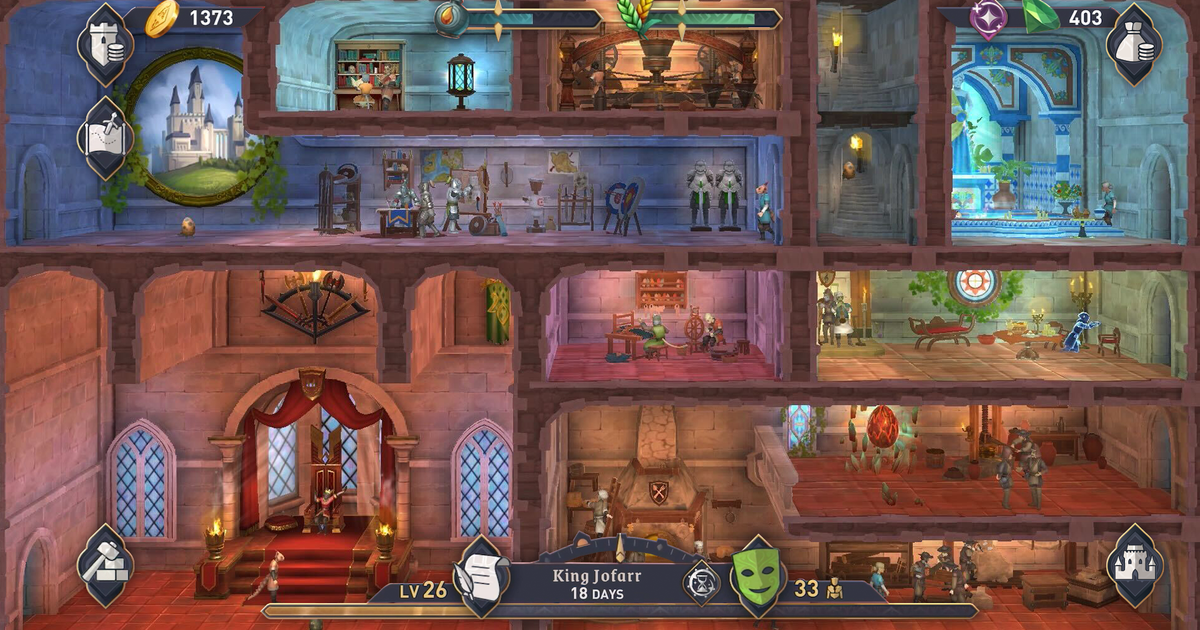







+ There are no comments
Add yours